使用MinGW在Visual Studio Code設定C/C開發環境
如果您正在尋找 C 或 C 語言程式碼,並希望使用 Visual Studio Code (VS Code) 作為您的 IDE,本指南將引導您了解如何使用 MinGW 編譯器設定您的環境。我們很快就會從安裝必要的工具到運行您的第一個「Hello World」程式。
先決條件
在我們開始之前,請確保您已安裝以下工具:
Visual Studio 程式碼:
從官方 Visual Studio Code 網站下載最新版本。MinGW 編譯器:
從 MinGW 下載頁面取得 MinGW 編譯器。
如需其他資源和支持,請隨時造訪我的 GitHub 儲存庫。
安裝 MinGW
下載 MinGW 後,啟動並運行它的方法如下:
1.解壓縮 MinGW 檔案:下載後,將 MinGW 包解壓縮到系統上的某個位置(例如 D:MinGW)。
2。將 MinGW 加入系統路徑:
- 在 Windows 開始功能表中搜尋 環境變數。
- 點選編輯系統環境變數。
- 在系統屬性視窗中,按一下環境變數。
- 在系統變數下,找到並選擇Path 變數。
- 點選編輯 → 新建 並新增 MinGW bin 資料夾的路徑(例如,D:MinGWbin)。 點選確定關閉所有對話框。 現在 MinGW 已安裝,您的系統知道在哪裡可以找到它!
設定 Visual Studio Code
接下來,我們需要設定 VS Code,以便它知道如何使用 MinGW 與 C/C 一起工作。
- 安裝基本擴展 打開 VS Code 並從市場安裝這些擴充功能(您可以按 Ctrl Shift X 找到它們):
- C/C (C 和 C 的官方 Microsoft 擴充)
- C/C 擴充包(用於偵錯等)
- C/C 編譯運行(輕鬆編譯和運行程式)
- Code Runner(直接從編輯器執行程式碼)




2。配置 VS Code 設定
讓我們調整一些設定以使生活更輕鬆。在 VS 程式碼中:
- 前往檔案>首選項>設定。
- 點擊右上角的 {} 圖示開啟 settings.json 檔案。
貼上此配置來設定C/C標準並將終端與MinGW連結:
{
"C_Cpp.default.cppStandard": "c++20",
"C_Cpp.default.cStandard": "c11",
"terminal.integrated.defaultProfile.windows": "Git Bash",
"code-runner.runInTerminal": true,
"code-runner.saveAllFilesBeforeRun": true,
"code-runner.terminalRoot": "/",
"code-runner.executorMapByGlob": {
"pom.xml": "cd $dir && mvn clean package"
},
"code-runner.executorMap": {
"javascript": "node",
"java": "cd $dir && javac $fileName && java $fileNameWithoutExt",
"zig": "zig run",
"objective-c": "cd $dir && gcc -framework Cocoa $fileName -o $fileNameWithoutExt && $dir$fileNameWithoutExt",
"php": "php",
"python": "python -u",
"perl": "perl",
"perl6": "perl6",
"ruby": "ruby",
"go": "go run",
"lua": "lua",
"groovy": "groovy",
"powershell": "powershell -ExecutionPolicy ByPass -File",
"bat": "cmd /c",
"shellscript": "bash",
"fsharp": "fsi",
"csharp": "scriptcs",
"vbscript": "cscript //Nologo",
"typescript": "ts-node",
"coffeescript": "coffee",
"scala": "scala",
"swift": "swift",
"julia": "julia",
"crystal": "crystal",
"ocaml": "ocaml",
"r": "Rscript",
"applescript": "osascript",
"clojure": "lein exec",
"haxe": "haxe --cwd $dirWithoutTrailingSlash --run $fileNameWithoutExt",
"rust": "cd $dir && rustc $fileName && $dir$fileNameWithoutExt",
"racket": "racket",
"scheme": "csi -script",
"ahk": "autohotkey",
"autoit": "autoit3",
"dart": "dart",
"pascal": "cd $dir && fpc $fileName && $dir$fileNameWithoutExt",
"d": "cd $dir && dmd $fileName && $dir$fileNameWithoutExt",
"haskell": "runghc",
"nim": "nim compile --verbosity:0 --hints:off --run",
"lisp": "sbcl --script",
"kit": "kitc --run",
"v": "v run",
"sass": "sass --style expanded",
"scss": "scss --style expanded",
"less": "cd $dir && lessc $fileName $fileNameWithoutExt.css",
"FortranFreeForm": "cd $dir && gfortran $fileName -o $fileNameWithoutExt && $dir$fileNameWithoutExt",
"fortran-modern": "cd $dir && gfortran $fileName -o $fileNameWithoutExt && $dir$fileNameWithoutExt",
"fortran_fixed-form": "cd $dir && gfortran $fileName -o $fileNameWithoutExt && $dir$fileNameWithoutExt",
"fortran": "cd $dir && gfortran $fileName -o $fileNameWithoutExt && $dir$fileNameWithoutExt",
"sml": "cd $dir && sml $fileName",
//WITHOUT TEXT FILE
"c": "cd $dir && gcc $fileName -o $fileNameWithoutExt.exe && $dir$fileNameWithoutExt.exe",
"cpp": "cd $dir && g++ $fileName -o $fileNameWithoutExt.exe && $dir$fileNameWithoutExt.exe",
//WITH TEXT FILE
// "c": "cd $dir && gcc $fileName -o $fileNameWithoutExt.exe && timeout 15s $dir$fileNameWithoutExt.exe < input.txt > output.txt || (echo -n > output.txt && echo 'Time Limit Gone')",
// "cpp": "cd $dir && g++ $fileName -o $fileNameWithoutExt.exe && timeout 15s $dir$fileNameWithoutExt.exe < input.txt > output.txt || (echo -n > output.txt && echo 'Time Limit Gone')",
},
"window.zoomLevel": 1,
"files.autoSave": "afterDelay",
}
此組態將您的 C/C 標準設為 C11 和 C 20,使用 Git Bash 作為預設終端,並設定用於執行 C 和 C 程式碼的命令。它還確保在運行任何程式碼之前保存所有檔案。
寫你的第一個 C/C 程式
現在您的環境已經設定完畢,讓我們編寫您的第一個程式並執行它。
範例 1:Hello World
建立一個名為 hello.c 的新檔案並新增以下程式碼:
#include <stdio.h>
int main() {
printf("Hello, world!");
return 0;
}
運作程序:
- 按 Ctrl Alt N 或使用指令面板 (Ctrl Shift P) 並輸入 Run Code。
- 您應該看到輸出「Hello, world!」在航站。
範例 2:輸入範例
讓我們更進一步。使用下列程式碼建立另一個名為 input.c 的檔案:
#include <stdio.h>
int main() {
int a;
printf("Enter an integer: ");
scanf("%d", &a);
printf("You entered: %d\n", a);
return 0;
}
以與之前相同的方式運行它(Ctrl Alt N),您將能夠輸入一個數字,程式會將其印回給您。
方便的 VS 程式碼快速鍵
為了加快 Visual Studio Code 中的工作流程,以下是一些可以派上用場的捷徑:
- 複製: Ctrl C
- 貼: Ctrl V
- 全選: Ctrl A
- 運行程式碼: Ctrl Alt N
這些簡單的快捷方式將幫助您快速管理程式碼,使您能夠更專注於解決問題,而不是在介面中導航。
總結
您已經使用 MinGW 在 Visual Studio Code 中成功設定了 C/C 開發環境!無論您正在處理簡單的程序還是複雜的項目,此設定都將為您提供流暢、高效的編碼體驗。透過我們添加的擴充功能和配置,您可以專注於編寫程式碼,而無需擔心底層設定。
編碼愉快! ?
以上是使用MinGW在Visual Studio Code設定C/C開發環境的詳細內容。更多資訊請關注PHP中文網其他相關文章!

熱AI工具

Undresser.AI Undress
人工智慧驅動的應用程序,用於創建逼真的裸體照片

AI Clothes Remover
用於從照片中去除衣服的線上人工智慧工具。

Undress AI Tool
免費脫衣圖片

Clothoff.io
AI脫衣器

Video Face Swap
使用我們完全免費的人工智慧換臉工具,輕鬆在任何影片中換臉!

熱門文章

熱工具

記事本++7.3.1
好用且免費的程式碼編輯器

SublimeText3漢化版
中文版,非常好用

禪工作室 13.0.1
強大的PHP整合開發環境

Dreamweaver CS6
視覺化網頁開發工具

SublimeText3 Mac版
神級程式碼編輯軟體(SublimeText3)
 C#與C:歷史,進化和未來前景
Apr 19, 2025 am 12:07 AM
C#與C:歷史,進化和未來前景
Apr 19, 2025 am 12:07 AM
C#和C 的歷史與演變各有特色,未來前景也不同。 1.C 由BjarneStroustrup在1983年發明,旨在將面向對象編程引入C語言,其演變歷程包括多次標準化,如C 11引入auto關鍵字和lambda表達式,C 20引入概念和協程,未來將專注於性能和系統級編程。 2.C#由微軟在2000年發布,結合C 和Java的優點,其演變注重簡潔性和生產力,如C#2.0引入泛型,C#5.0引入異步編程,未來將專注於開發者的生產力和雲計算。
 C和XML的未來:新興趨勢和技術
Apr 10, 2025 am 09:28 AM
C和XML的未來:新興趨勢和技術
Apr 10, 2025 am 09:28 AM
C 和XML的未來發展趨勢分別為:1)C 將通過C 20和C 23標準引入模塊、概念和協程等新特性,提升編程效率和安全性;2)XML將繼續在數據交換和配置文件中佔據重要地位,但會面臨JSON和YAML的挑戰,並朝著更簡潔和易解析的方向發展,如XMLSchema1.1和XPath3.1的改進。
 繼續使用C:耐力的原因
Apr 11, 2025 am 12:02 AM
繼續使用C:耐力的原因
Apr 11, 2025 am 12:02 AM
C 持續使用的理由包括其高性能、廣泛應用和不斷演進的特性。 1)高效性能:通過直接操作內存和硬件,C 在系統編程和高性能計算中表現出色。 2)廣泛應用:在遊戲開發、嵌入式系統等領域大放異彩。 3)不斷演進:自1983年發布以來,C 持續增加新特性,保持其競爭力。
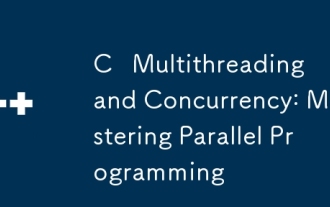 C多線程和並發:掌握並行編程
Apr 08, 2025 am 12:10 AM
C多線程和並發:掌握並行編程
Apr 08, 2025 am 12:10 AM
C 多線程和並發編程的核心概念包括線程的創建與管理、同步與互斥、條件變量、線程池、異步編程、常見錯誤與調試技巧以及性能優化與最佳實踐。 1)創建線程使用std::thread類,示例展示瞭如何創建並等待線程完成。 2)同步與互斥使用std::mutex和std::lock_guard保護共享資源,避免數據競爭。 3)條件變量通過std::condition_variable實現線程間的通信和同步。 4)線程池示例展示瞭如何使用ThreadPool類並行處理任務,提高效率。 5)異步編程使用std::as
 C#vs. C:學習曲線和開發人員的經驗
Apr 18, 2025 am 12:13 AM
C#vs. C:學習曲線和開發人員的經驗
Apr 18, 2025 am 12:13 AM
C#和C 的学习曲线和开发者体验有显著差异。1)C#的学习曲线较平缓,适合快速开发和企业级应用。2)C 的学习曲线较陡峭,适用于高性能和低级控制的场景。
 C和XML:探索關係和支持
Apr 21, 2025 am 12:02 AM
C和XML:探索關係和支持
Apr 21, 2025 am 12:02 AM
C 通過第三方庫(如TinyXML、Pugixml、Xerces-C )與XML交互。 1)使用庫解析XML文件,將其轉換為C 可處理的數據結構。 2)生成XML時,將C 數據結構轉換為XML格式。 3)在實際應用中,XML常用於配置文件和數據交換,提升開發效率。
 C社區:資源,支持和發展
Apr 13, 2025 am 12:01 AM
C社區:資源,支持和發展
Apr 13, 2025 am 12:01 AM
C 學習者和開發者可以從StackOverflow、Reddit的r/cpp社區、Coursera和edX的課程、GitHub上的開源項目、專業諮詢服務以及CppCon等會議中獲得資源和支持。 1.StackOverflow提供技術問題的解答;2.Reddit的r/cpp社區分享最新資訊;3.Coursera和edX提供正式的C 課程;4.GitHub上的開源項目如LLVM和Boost提陞技能;5.專業諮詢服務如JetBrains和Perforce提供技術支持;6.CppCon等會議有助於職業
 現代C設計模式:構建可擴展和可維護的軟件
Apr 09, 2025 am 12:06 AM
現代C設計模式:構建可擴展和可維護的軟件
Apr 09, 2025 am 12:06 AM
現代C 設計模式利用C 11及以後的新特性實現,幫助構建更靈活、高效的軟件。 1)使用lambda表達式和std::function簡化觀察者模式。 2)通過移動語義和完美轉發優化性能。 3)智能指針確保類型安全和資源管理。






